情報番号:018203 【更新日:2023.09.25】
[ごみ箱]の中の一部のファイルだけを削除する方法<Windows 10>
対応機器・対象OSとカテゴリ
| 対応機種 |
|
| 対象OS |
Windows 10 |
| カテゴリ |
Windowsの操作/設定 |
回答・対処方法
はじめに
不要になったファイルやフォルダーを削除しても、実際は「ごみ箱」に移動するだけで完全に削除はされていません。よって「ごみ箱」から完全に不要なファイルやフォルダーを削除しない限り、ディスクの空き領域は増えません。
ここでは、[ごみ箱]の中の一部のファイルだけを削除する方法について説明します。
※不要になったファイルやフォルダーを削除する方法については、[017601:ファイルやフォルダーを削除する方法<Windows 10>]を参照してください。
※「ごみ箱」から削除したファイルやフォルダーは、元に戻すことはできません。よく確かめてから、削除を行なってください。
操作手順
※本手順は、Windows 10 2022 Update(Windows 10 バージョン 22H2)を元に作成しています。バージョンが異なると若干手順や画面が異なる場合があります。ご了承ください。お使いのパソコンのWindows 10バージョンを確認するには、[017041:Windowsのバージョンとビルド番号を確認する方法<Windows 10>]を参照してください。
- デスクトップ上の[ごみ箱]アイコンをダブルクリックします。
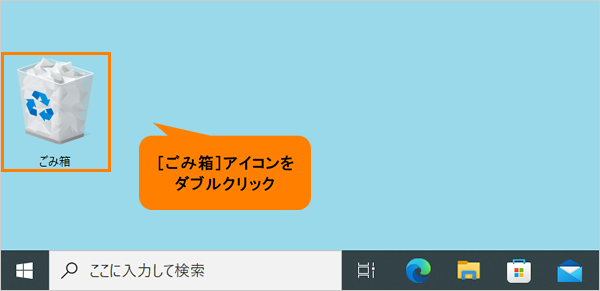 (図1)
(図1)
- 「ごみ箱」画面が表示されます。ごみ箱から削除したいファイル(またはフォルダー)をクリックして選択します。
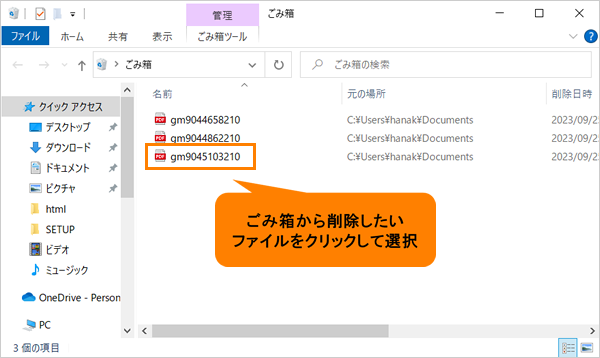 (図2)
(図2)
- 画面上部の「ホーム」タブをクリックします。
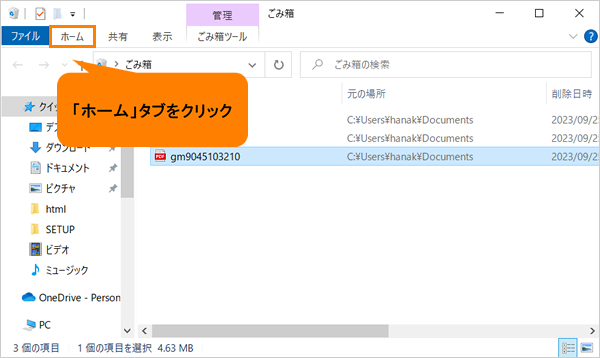 (図3)
(図3)
- 「ホーム」リボンが表示されます。[削除]をクリックします。
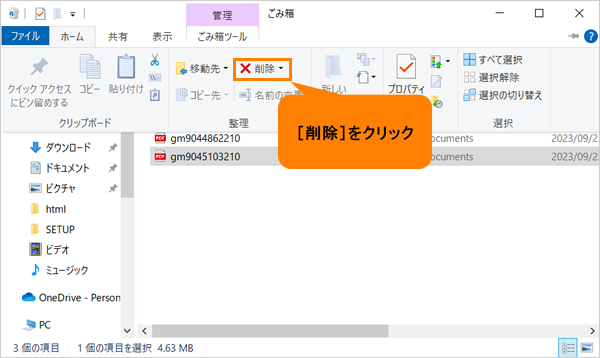 (図4)
(図4)
- 「ファイルの削除 このファイルを完全に削除しますか?」画面が表示されます。[はい(Y)]をクリックします。
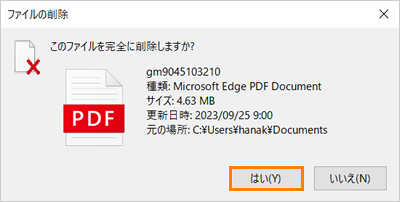 (図5)
(図5)
- 「ごみ箱」画面に戻ります。選択したファイルが削除されたことを確認してください。
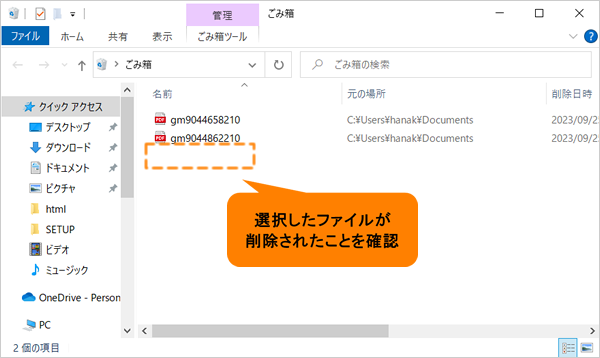 (図6)
(図6)
- 右上の[×]をクリックして閉じます。
操作は以上です。
関連情報
以上
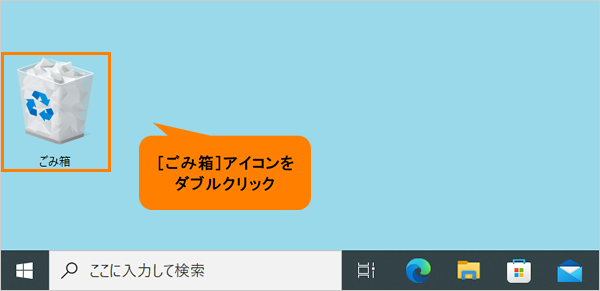 (図1)
(図1)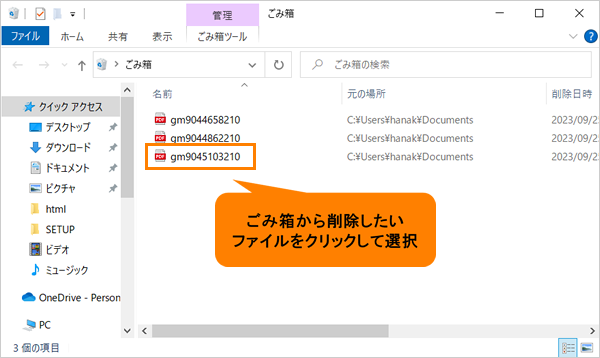 (図2)
(図2)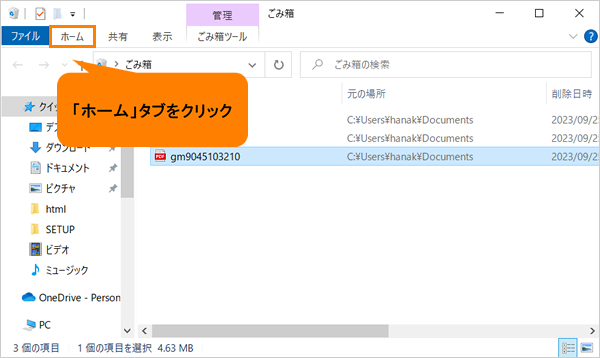 (図3)
(図3)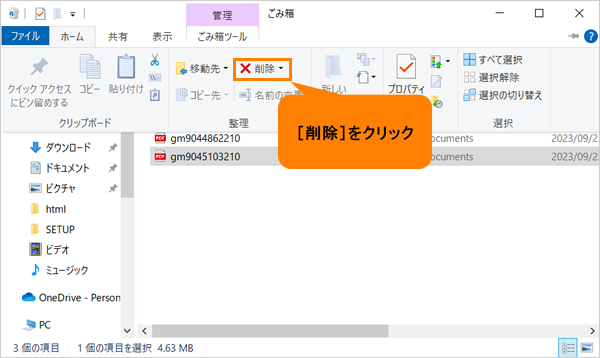 (図4)
(図4)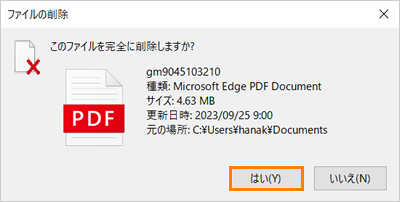 (図5)
(図5)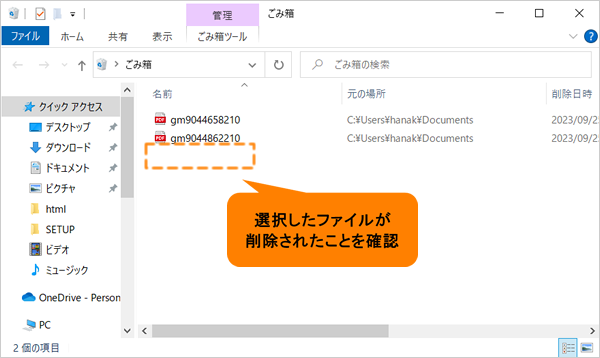 (図6)
(図6)